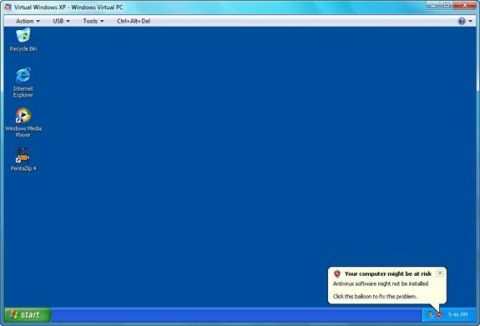В первой части этого цикла статей я объяснил, почему считаю, что функция Windows XP, доступная в некоторых версиях Windows 7, изменит будущее всех продуктов Windows. В этой части я хочу сделать шаг назад и показать вам, как выглядит режим Windows XP. Я также хочу показать вам некоторые столь долгожданные улучшения в технологии виртуальных машин.
Режим Windows XP
В первой части я говорил, что в своей простейшей форме режим Windows XP представляет собой ни что иное, как полностью лицензированную копию Windows XP, работающую на последней версии Microsoft Virtual PC. Однако я не показывал вам, как использовать режим Windows XP, поэтому решил исправить это. Если вы посмотрите на рисунок A, вы увидите виртуальную машину Windows XP, работающую на компьютере Windows 7. Если вам интересно, то на рисунке вы видите стандартную конфигурацию. Я разместил два значка на рабочем столе Windows 7 для программы создания снимков экрана, но все остальное – это то, как выглядит режим Windows XP после стандартной установки.
Рисунок A: Так выглядит виртуальная машина Windows XP
Совместимость приложений
Как я говорил в первой части, самым важным аспектом режима Windows XP является то, что он позволяет вам выполнять приложения, созданные под Windows XP, либо через графический пользовательский интерфейс Windows XP, либо через интерфейс Windows 7. Чтобы посмотреть, как это работает, взгляните на рисунок B. Как видно на рисунке, я установил старое приложение под названием PentaZip на виртуальную машину Windows XP. Ярлык этого приложения расположен на рабочем столе Windows XP.
Рисунок B: Я установил старую версию приложения на виртуальную машину Windows XP
Пока что это никак не отличается от того, что мы могли сделать в Windows Vista с помощью Virtual PC 2007. Однако если посмотреть на рисунок C, вы заметите, что PentaZip доступен в меню Пуск на Windows 7, а если говорить точнее, то в меню Пуск | Windows Virtual PC | Приложения виртуального Windows XP. Операционная система создала в меню Пуск ссылку на приложение самостоятельно. Мне не пришлось делать ничего, помимо установки приложения на виртуальную машину Windows XP.
Рисунок C: Мое Windows XP приложение доступно в меню Пуск на Windows 7
Однако следует учитывать, что вы сможете выполнять приложения Windows XP через интерфейс Windows 7 GUI только в том случае, если вышли из интерфейса Windows XP GUI и закрыли виртуальную машину. Если вы не вышли из виртуальной машины, вы получите сообщение, похожее на то, которое показано на рисунке D. Как показано на рисунке, у вас есть возможность либо открыть виртуальную машину, либо запустить виртуальное приложение.
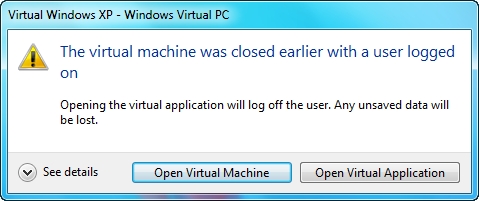
Рисунок D: Виртуальную машину Windows XP нужно закрыть, прежде чем вы сможете воспользоваться интерфейсом Windows 7 GUI для запуска виртуальных приложений
Если вы посмотрите на рисунок E, то увидите, что я закрыл свою виртуальную машину Windows XP и запустил виртуальное приложение с Windows 7. Виртуальным приложениям требуется немного больше времени, чтобы загрузиться по сравнению с приложениями Windows 7, но помимо этого между их выполнением нет никаких значительных отличий. На самом деле, очень трудно догадаться, что приложение, показанное на рисунке E, является виртуальным приложением.
Рисунок E: Вот как выглядит виртуальное приложение, запущенное в Windows 7
Примечание: Я знаю, что некоторых из вас интересует вопрос потребления системных ресурсов. По умолчанию виртуальная машина Windows XP потребляет 256 МБ оперативной памяти, однако память и другие системные ресурсы, используемые виртуальной машиной, можно настраивать.
Усовершенствования в Virtual PC
Как я говорил ранее, режим Windows XP состоит из копии Windows XP, работающей на базе последней версии Microsoft Virtual PC. Как и в случае с предыдущей версией Virtual PC, здесь вы не ограничены использованием только Windows XP. Учитывая это, думаю, будет вполне уместным показать вам некоторые улучшения, которые компания Microsoft внесла в последнюю версию Virtual PC.
Если вы внимательно рассмотрели рисунок A, вы, вероятно, заметили два усовершенствования. Во-первых, последняя версия Virtual PC имеет ярлык Control Alt Delete, который можно использовать для выполнения Ctrl + Alt + Delete запроса на гостевой операционной системе, без необходимости переходить к любому меню. Конечно это и не такое уж значительное улучшение, тем не менее, оно очень удобное, поэтому я хотел о нем упомянуть.
Более важным усовершенствованием является то, что Virtual PC теперь поддерживает доступ к USB устройствам из гостевых операционных систем! Лично меня всегда сильно раздражало то, что я не могут получить доступ к USB устройствам со своей виртуальной машины. Это ограничение присуще не только Virtual PC, оно существует и в Microsoft Virtual Server и Hyper-V.
Если вы посмотрите на рисунок F, вы заметите, что можно получить доступ к USB устройству путем выбора устройства из USB меню на виртуальной машине. Конечно, виртуальной машине требуется драйвер устройства USB.
Рисунок F: Virtual PC теперь поддерживает USB устройства
Следует сказать, что Windows 7 требует, чтобы операционная система имела четкий контроль над USB устройством. Если вы решите использовать USB устройство в гостевой ОС, размещающая ОС не будет иметь доступа к устройству, пока вы не отключите его в гостевой ОС. На рисунке G приведен пример такого уведомления.
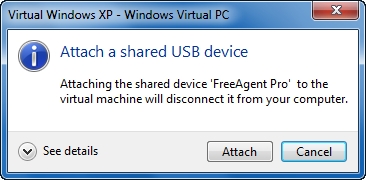
Рисунок G: USB устройство используется только одной ОС
И последнее улучшение, о котором я хочу вам рассказать, показано на рисунке H. Как видно на рисунке, окно Мой компьютер отображает список жесткого диска USB на виртуальной машине (Диск E:). Однако вы также заметите несколько сопоставлений дисков в разделе Другие. Эти сопоставления дисков сопоставляют физические жесткие диски размещающей ОС и все сетевые диски, которые сопоставлены с размещающей ОС. Windows выполняет эти сопоставления автоматически. Это означает, что у вас, наконец-то, появился доступ к локальным жестким дискам с виртуальной машины!
Рисунок H: Гостевая ОС автоматически сопоставляет жесткие диски размещающей ОС
Заключение
Как вы видите, режим Windows XP и новая версия Virtual PC обладают огромным потенциалом. Лично я верю, что технология, используемая в режиме Windows XP, изменит будущее многих продуктов Windows.